En esta guía, usted aprenderá cómo instalar un certificado SSL en Heroku. Si aún no ha solicitado un certificado, la primera parte le mostrará cómo generar un código CSR para Heroku durante el proceso de compra. También hemos incluido algunos consejos útiles sobre dónde comprar un certificado SSL para un servidor Heroku.
Índice
- Generación de CSR en Heroku
- Instalar un certificado SSL en Heroku
- ¿Dónde comprar un certificado SSL para Heroku?
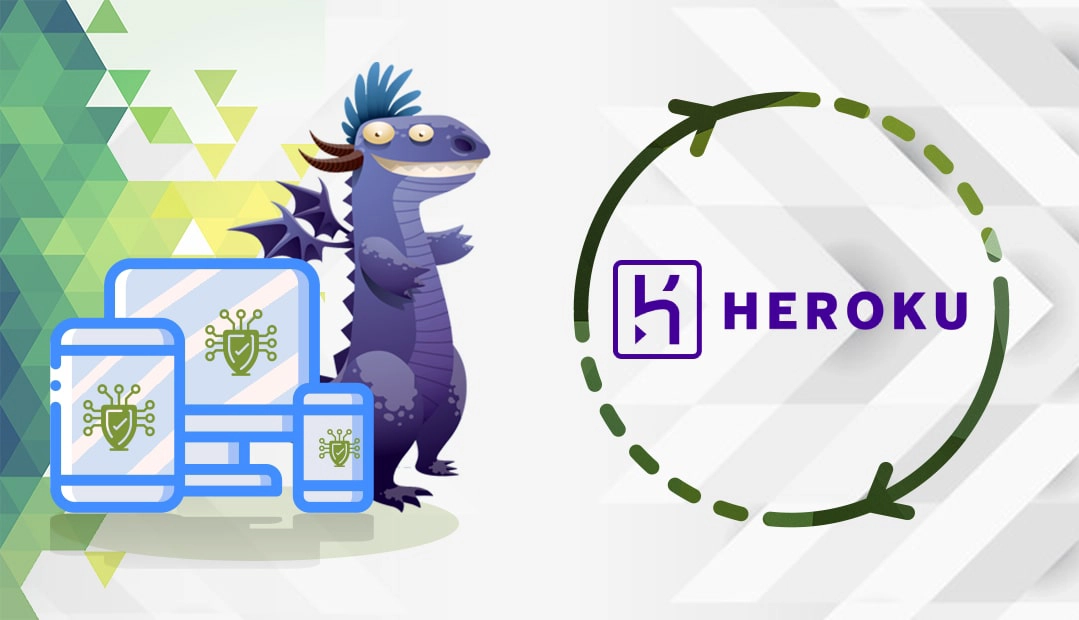
Generación de CSR en Heroku
CSR (Certificate Signing Request) es un archivo de texto que debe enviar a la Autoridad de Certificación como parte del proceso de solicitud SSL. Contiene la información necesaria sobre la titularidad del dominio y su organización. Si los datos de la CSR no son correctos o no están actualizados, la CA no cantará su certificado.
Como no puedes generar un código CSR directamente en Heroku, tienes dos opciones alternativas.
Tienes dos opciones:
- Puede utilizar nuestro Generador de CSR, que creará automáticamente el CSR y la clave privada, basándose en su información.
- Siga nuestro tutorial paso a paso sobre cómo generar CSR en Heroku en su entorno local utilizando OpnSSL, una utilidad integrada en los servidores Apache y Nginx.
A continuación, abra el archivo .csr con cualquier editor de texto y copie todo el texto, incluyendo las etiquetas –BEGIN NEW CERTIFICATE REQUEST– y –END NEW CERTIFICATE REQUEST– y péguelo durante su proceso de pedido SSL con SSL Dragon.
Ahora, tienes que esperar hasta que la CA verifique y valide tu solicitud SSL. Dependiendo del tipo de certificado, el proceso puede durar entre un par de minutos y 7 días laborables. Una vez que haya recibido los archivos del certificado en su bandeja de entrada, continúe con los pasos de instalación.
Instalar un certificado SSL en Heroku
En el pasado, tenías que comprar el complemento SSL Endpoint para tu aplicación, por valor de 20 dólares al mes, para instalar un certificado SSL en Heroku. Hoy, HerokuSSL, una nueva función gratuita disponible en los planes de pago de Heroku, te permite gestionar el cifrado SSL/TLS para dominios personalizados.
Los puntos finales SSL siguen estando disponibles para los clientes antiguos y la compatibilidad de los navegadores. A continuación encontrarás las instrucciones de instalación tanto para Heroku SSL como para SSL Endpoint.
Primer paso. Prepare todos sus archivos de certificados SSL
Después de que la autoridad de certificación valide su solicitud de SSL, recibirá todos los archivos necesarios en su bandeja de entrada. Para instalar correctamente un certificado SSL en Heroku necesitas los siguientes archivos:
- El archivo principal del certificado, normalmente con la extensión .crt
- El archivo CA Bundle, que contiene los certificados raíz e intermedio.
- El archivo de clave privada, generado junto con la CSR en el mismo servidor.
Segundo paso. Combine sus certificados
Tenga en cuenta que para Heroku debe combinar el certificado primario y el paquete de CA en un único archivo.
Puede hacerlo manualmente abriendo los archivos .crt y .ca-bundle con cualquier editor de texto plano y pegando el contenido del archivo .ca-bundle justo debajo del contenido del archivo .crt. Asegúrate de que no haya espacios entre los códigos.
Alternativamente, a través de la línea de comandos, puede combinar los archivos utilizando el siguiente comando:
cat yourcertificate.crt bundle.ca-bundle > server.crt
Paso 3. Instale su certificado
Puedes instalar tu certificado en HerokuSSL a través del Dashboard o CLI. Seleccione el método que prefiera.
A través de Heroku Dashboard
- Abrir el certificado
- Seleccione la aplicación necesaria de la lista y, a continuación, seleccione Configuración
- Desplácese por la página y, en la sección Dominios y certificados, haga clic en Configurar SSL
- Aparecerá una nueva ventana en tu pantalla. En las opciones presentadas, seleccione Manualmente y haga clic en Continuar.
- Ahora tiene que arrastrar y soltar el archivo combinado de certificado y CA en el primer cuadro y hacer clic en Continuar.
- En la segunda casilla, cargue su archivo de clave privada
- Heroku le pedirá que actualice los registros DNS de su dominio/subdominio personalizado
Aquí, necesita crear un registro CNAME utilizando los valores que se le muestran.
- El valor Host (‘Nombre’, etc.) es su dominio/subdominio
- El valor de Destino (‘Apunta a’, etc.) es sudominio/subdominio.herokudns.com
Ejemplo: sudominio.com CNAME sudominio.com.herokudns.com o www.yourdomain.com CNAME www.yourdomain.com.herokudns.com
Una vez que haya configurado el DNS, haga clic en Ya lo he hecho y, a continuación, en Continuar. Tenga en cuenta que el DNS puede tardar un poco en actualizarse globalmente.
Felicidades, su dominio ya está protegido con un certificado SSL.
A través de Heroku CLI
Utilice el siguiente comando para cargar el certificado combinado con el archivo CA Bundle y la clave privada:
heroku certs:add servidor.crt servidor.key
Si no hay una aplicación Heroku predeterminada, también debe especificarla utilizando el indicador -app. Aquí está el comando para eso:
heroku certs:add server.crt server.key --app yourappname.
Compruebe si está instalado el certificado correcto:
heroku certs:info
Nota: Si recibes un mensaje de “Error interno del servidor” cuando subes tu certificado la razón puede ser una versión anticuada de Heroku CLI. Para solucionar el error, tendrá que actualizar la versión de la CLI.
Paso 4. Instalar el certificado SSL en SSL Endpoint
- En primer lugar, debe crear un Endpoint SSL. En el prompt, en tu entorno local ejecuta el siguiente comando: $ heroku addons:create ssl:endpoint
- Ahora, tiene que cargar el archivo .crt en el mismo directorio SSL de su aplicación y, a continuación, combinar el certificado principal con los certificados del paquete de CA en un único archivo. Para combinar los archivos de certificado, utilice el siguiente comando: $ cat ejemplo.crt bundle.crt > servidor.crt
- El siguiente paso es importar la clave privada y el certificado al endpoint mediante el siguiente comando: $ cat ejemplo.crt paquete.crt > servidor.crt
- La salida mostrará los detalles de su certificado SSL y el nombre de host seleccionado para su punto final SSL.
Añadiendo SSL Endpoint al ejemplo... hecho
ejemplo ahora servido por ejemplo-2121.herokussl.com.
Detalles del certificado:
Expira en:
Emisor:
Empieza en:
Nota: La creación del punto final puede tardar hasta 30 minutos (o, en raras ocasiones, hasta 2 horas). - Una vez que tu endpoint esté listo, necesitas redirigir las peticiones para tu dominio protegido al nombre de host del endpoint de Heroku. Si aún no has añadido el dominio a tu aplicación, ejecuta el siguiente comando para hacerlo ahora:$ heroku domains:add www.example.comAddingwww.example.com to example… donePara redirigir las peticiones al nombre de host del endpoint, crea un registro CNAME. No olvide sustituir “ejemplo” por la información pertinente
- Tipo de registro – CNAME
- Nombre – www
- Objetivo – example-2121.herokussl.com
Para los certificados Wildcard, cree un registro similar: - Tipo de registro – CNAME
- Nombre – *
- Objetivo – example-2121.herokussl.com
Si establece un registro CNAME para el dominio raíz (@), sobrescribirá todos los demás registros que haya establecido para el dominio. Para crear un CNAME para un subdominio, su certificado debe cubrir el subdominio (www.example.com, subdominio.ejemplo.com, *.ejemplo.com).
Puede configurar un certificado emitido para un dominio vacío (ejemplo.com) sólo si su proveedor de DNS ofrece una funcionalidad similar a CNAME en el vértice de la zona.
Cuando compre un certificado SSL, preste mucha atención a sus especificaciones. Algunos certificados no admiten la función “www” con y sin ella.
Eso es todo para la instalación de Heroku SSL. Siempre merece la pena comprobar su certificado SSL en busca de posibles errores justo después de la configuración. Utilice estas excelentes herramientas SSL para obtener informes de estado instantáneos y alertas de vulnerabilidad.
¿Dónde comprar un certificado SSL para Heroku?
Al comprar un certificado SSL, debe prestar atención a tres aspectos cruciales: el tipo de validación, el precio y un servicio de atención al cliente impecable. En SSL Dragon, los ofrecemos todos. Nuestros certificados SSL están firmados por autoridades de certificación de renombre, por lo que son compatibles con la mayoría de plataformas en la nube, incluida Heroku. Tanto si necesita un certificado de Validación de Dominio barato como un producto de Validación Extendida de primera calidad, tenemos lo que necesita.
Los precios de SSL Dragon son los más competitivos del mercado, mientras que nuestro dedicado equipo de soporte es muy apreciado por los clientes existentes. Si no sabe qué tipo de certificado SSL elegir, no tiene más que utilizar nuestras herramientas SSL Wizard y Certificate Filter. Le ayudarán a encontrar el producto SSL ideal para su sitio web.
Si encuentra algún error o tiene algún detalle que añadir a estas instrucciones de instalación de SSL, no dude en enviarnos sus comentarios a [email protected]. Su opinión será muy apreciada. Gracias, señor.
Ahorre un 10% en certificados SSL al realizar su pedido hoy mismo.
Emisión rápida, cifrado potente, 99,99% de confianza del navegador, asistencia dedicada y garantía de devolución del dinero en 25 días. Código del cupón: SAVE10























